Μου αρέσει να δημιουργώ βασικά πλέγματα χρησιμοποιώντας πρωτόγονα
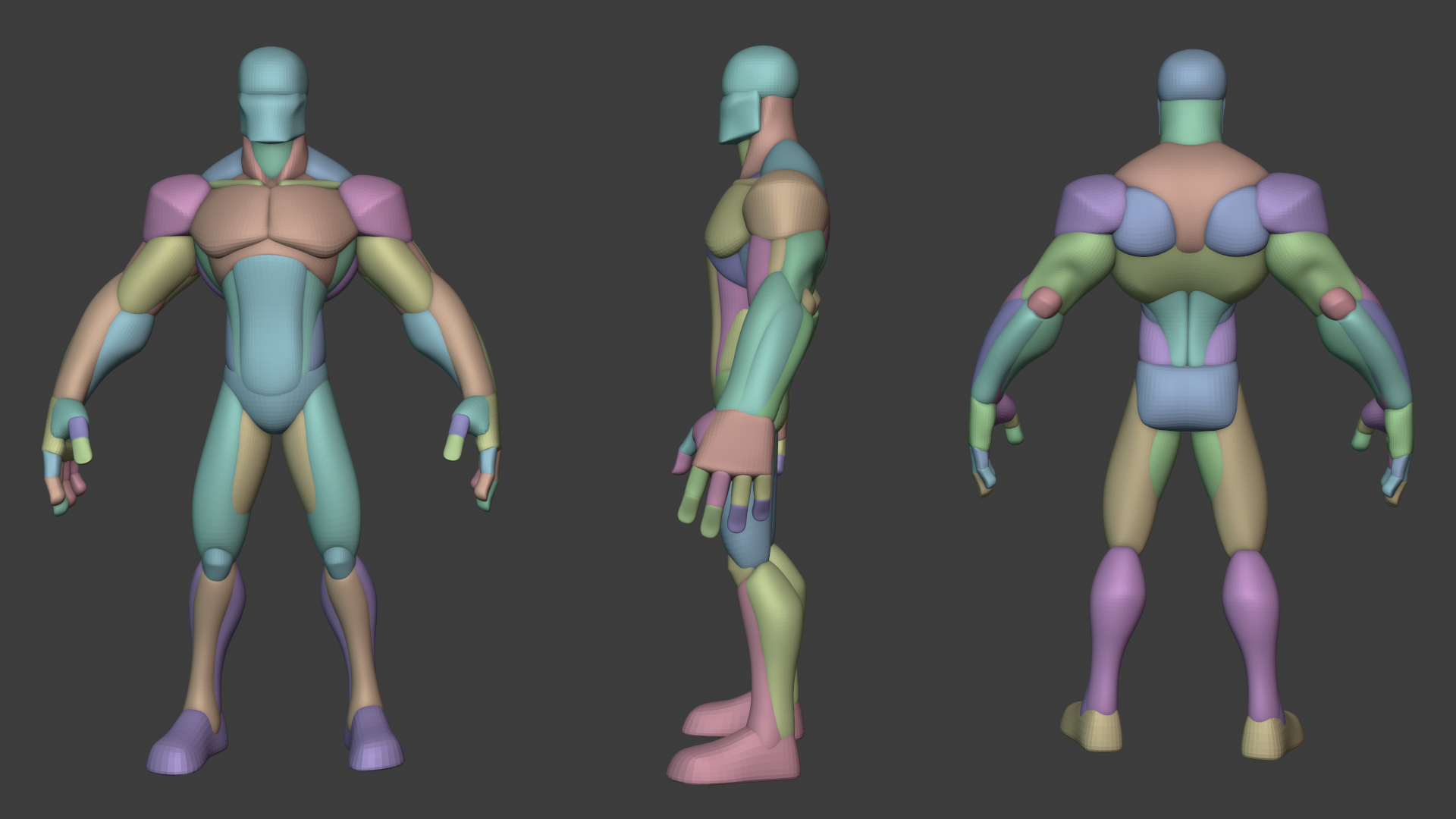
Poeboid:
Η ροή εργασίας όπου μέσα σας, τμηματοποιείτε ένα μεγαλύτερο πλέγμα σε μικρότερα πλέγματα και τροποποιείτε το καθένα για να φαίνεται το μεγαλύτερο είναι αρκετά απλή, αλλά πολλά από τα “καλά πράγματα” και τα “καλά να γνωρίζουν” είναι λίγο κρυμμένα.
Εδώ είναι μερικά πράγματα που αξίζει να εξετάσετε και να γνωρίζετε
1. τα εργαλεία “copy”, “cut & clone”, “split by curve”, “split” και άλλα εργαλεία για το διαχωρισμό αντικειμένων
Αυτά είναι εργαλεία που σας επιτρέπουν να τμηματοποιήσετε το μεγαλύτερο κομμάτι σε μικρότερα, παιδικά κομμάτια με μεγάλη ακρίβεια. Έχετε επίσης υπόψη σας πώς λειτουργεί ένα παιδικό επίπεδο . Από προεπιλογή, η εισαγωγή και η αντιγραφή κ.λπ. επιλέγει το ίδιο επίπεδο στο οποίο βρίσκεστε στο δέντρο επιφανειών, αυτό που θέλετε να βεβαιωθείτε όταν χρησιμοποιείτε αυτά τα εργαλεία είναι ότι βρίσκεστε σε ένα θυγατρικό επίπεδο. Για να δημιουργήσετε ένα παιδικό στρώμα, τοποθετήστε το δείκτη του ποντικιού πάνω από το στρώμα στο δέντρο, για να δείτε το μικρό [+]. Πατώντας + δημιουργείται θυγατρικό επίπεδο, ορίστε το σε ενεργό πριν κάνετε κάτι όπως “εφαρμογή” ή “import” κατά την αποκοπή και την κλωνοποίηση ή το διαχωρισμό. Είναι για να βεβαιωθείτε ότι είναι πραγματικά ξεχωριστό, και όχι απλώς αιωρούμενο κομμάτι στο ίδιο στρώμα.
Ο διαχωρισμός κατά καμπύλη είναι ουσιαστικά,
σχεδιάζετε μια κλειστή καμπύλη πάνω από το αντικείμενο, rmb στην καμπύλη και “χωρίζετε κατά καμπύλη”. Στη συνέχεια, μπορείτε να έχετε ακόμη και κάποιο λοξότμητο κενό μεταξύ αυτών. Επιτρέπει τον ακριβή διαχωρισμό.
Επίσης, καλό είναι να γνωρίζετε τις επιλογές αντικειμένων RMB για γλυπτική δέντρο, όπως “αφαίρεση από” … “ορατή συγχώνευση” … “αντιγραφή και συγχώνευση σε”
γιατί τουλάχιστον, τη λειτουργία Vox, μπορείτε να κάνετε αυτούς τους τύπους πράξεων άπειρες φορές και απλά λειτουργούν.
Περιπτώσεις χρήσης:
αφαιρώντας τον όγκο ενός αντικειμένου από ένα άλλο, χωρίς να καταστραφεί κανένα από τα δύο.
Συγχώνευση όλων των ορατών ως αντίγραφο στο δικό του επίπεδο.
Αντιγραφή κάτι σε ένα επίπεδο και συγχώνευσή του σε (boolean) άλλο επίπεδο, σε σύνθετες λεπτομέρειες. ( Τυχαίνει επίσης να γνωρίζει την ανάλυση εδώ. Το στρώμα από το οποίο συγχωνεύεστε θα φιλοξενήσει το στρώμα στο οποίο συγχωνεύεστε . Συγχωνεύοντας 300k tris σε 1 εκατομμύριο tris, ξαφνικά μπορεί να καταλήξετε με πολύ πυκνό πλέγμα στόχο)
2. Γνωρίζοντας την επίλυσή σας
Για να προσαρμόσετε γρήγορα τις αναλύσεις σε λειτουργία Vox , χρησιμοποιήστε το RMB στο αντικείμενο στο sculpt tree και χρησιμοποιήστε την επιλογή “resampling”. Στη συνέχεια, μπορείτε να κάνετε το % πλέγμα πιο πυκνό ή λιγότερο πυκνό. Ρυθμίστε την προεπιλογή δειγματοληψίας σε καλή ή ομαλή για καλύτερα αποτελέσματα. Είναι δελεαστικό να χρησιμοποιείτε την “ανάλυση 2x”, αλλά αυτά στην πραγματικότητα κάνουν το πλέγμα σας φυσικά μικρότερο ή μεγαλύτερο. Το Proxy και το multires είναι περισσότερο για λειτουργία επιφάνειας και μόνο όταν χρειάζεται να κάνετε βήμα προς τα πάνω ή προς τα κάτω.
Θεωρώ ανέκδοτα ότι όταν μπλοκάρεις πράγματα, μια αρκετά εντάξει ανάλυση είναι ballpark 300_000 tris. Σε αυτό το επίπεδο, η κατάψυξη είναι εύκολο να εξομαλυνθεί, η θύρα προβολής είναι γρήγορη, το πλέγμα είναι πολύ πιο ανθεκτικό όταν χρησιμοποιείτε το εργαλείο Μετακίνησης, κ.λπ. Όταν χρειάζεστε περισσότερες λεπτομέρειες, μεταβείτε σε εκατομμύρια.
2.5 Γιατί η λεπτομέρεια του vox mesh μου φαίνεται ογκώδης σαν πολλά μικρά κουτιά
Σε αντίθεση με την επιφάνεια, δεν μπορείτε να παρακάμψετε πολλή τοπική ανάλυση ή λεπτομέρεια χωρίς να χωρίσετε το πλέγμα.
Επειδή είναι περισσότερο σαν πίνακας ζωγραφικής, απλά πλέγμα λεπτομερειών px.
πολύ τυπικό φαινόμενο είναι για παράδειγμα αν έχεις χαρακτήρα, το πρόσωπο έχει σαν μάτια. βλέφαρα? στόμα; κ.λπ. θα φαίνεται χοντρό και όχι τραγανό χωρίς μεγάλη ανάλυση vox.
Η δοκιμή και το λάθος είναι για να το καταλάβετε αυτό, αλλά, στην αρχή μπορεί να σοκαριστείτε όταν παίρνετε το γλυπτό χαρακτήρα 1 εκατομμυρίου tris και προσπαθείτε να το μετατρέψετε σε Vox, ολόκληρο το πρόσωπο λιώνει.
Είναι καλύτερα να διαχωρίσετε το πρόσωπο και να διατηρήσετε το πρόσωπο ως μερικά εκατομμύρια τρις σε λειτουργία vox για να διατηρήσετε τη λεπτομέρειά του, ενώ το σώμα / το υπόλοιπο που δεν χρειάζεται τόσο πολύ για να περιέχει τις λεπτομέρειές του έχει πιο λογική ποσότητα τρις.
3. Γρήγορη επιλογή
Το έχω ρυθμίσει στο πλήκτρο πρόσβασης H. Πολύ βολικό κατά την εναλλαγή μεταξύ κομματιών. Μπορείτε να τοποθετήσετε το ποντίκι πάνω από ένα αντικείμενο στο παράθυρο προβολής, να πατήσετε (Πατώ H) το πλήκτρο πρόσβασης και να κάνετε αυτό το γλυπτό αντικείμενο ενεργό στο δέντρο.
4. Vox Hide (ή γενικά, απόκρυψη επιφάνειας για δημιουργία επιφάνειας)
Όταν αποκρύπτετε πράγματα γενικά στο 3DCoat, έχετε σχεδόν πάντα την επιλογή να πάρετε αυτό που είναι κρυμμένο και να το διαχωρίσετε στο δικό του πλέγμα με κάποιο τρόπο.
Παραδείγματα:
Λειτουργία επιφάνειας: μπορείτε να παγώσετε μια επιφάνεια (ή να βάψετε μέρη μιας επιφάνειας σε ένα στρώμα και να επιλέξετε αδιαφανή pixel για να λάβετε μάσκα παγώματος) -> απόκρυψη παγωμένων προσώπων (πιστεύω στο μενού της γραμμής τίτλου παγώματος) -> ξεχωριστά κρυφά πρόσωπα (πιστεύω μενού γραμμής τίτλου γεωμετρίας) και θα έχετε διαχωρίσει ακριβώς αυτό το τμήμα της επιφάνειας.
Λειτουργία Vox: είναι εκεί που γίνεται καλό γιατί, μπορείτε να χρησιμοποιήσετε το εργαλείο “Vox Hide” για να αποκρύψετε μεγάλα κομμάτια των μοντέλων σας με πάχος και, στη συνέχεια, μπορείτε να χρησιμοποιήσετε τις επιλογές “Hidden to geometry” για να λάβετε μόνο ό,τι αποκρύψατε, ως νέα εμφάνιση αντικειμένου Vox.
5. Μεταμορφώσεις Gizmoless
Αυτά είναι τα εργαλεία που σας επιτρέπουν να επαναπροσανατολίσετε και να χειριστείτε το γλυπτό σας αντικείμενο στο χώρο της οθόνης και στο παράθυρο προβολής, με μόνο πάτημα πλήκτρων πρόσβασης και μεταφορά σε αντίθεση με τη ρητή χρήση του εργαλείου Transform και τον χειρισμό του μέσω του GIzmo. Δεν μπορώ να τονίσω αρκετά πόσο ανακούφιση είναι να μπορείτε να τα χρησιμοποιήσετε μαζί με το Quick Pick για γρήγορη μετακίνηση και συναρμολόγηση των χωρισμένων κομματιών σας.
…Υπάρχουν πολλά πράγματα,. Αυτό δεν έχει σκοπό να σας αποτρέψει από το να αναζητήσετε σεμινάρια ή βοήθεια, αλλά ανέκδοτα στο 3DCoat η προσπάθεια δαπανάται καλύτερα στη σκέψη “πώς μπορώ να πετύχω το X” και στη συνέχεια εξετάζοντας τα διάφορα εργαλεία και πειραματίζομαι μαζί τους, για να δούμε πού μπορούν να σας βρουν. Προσπαθώντας να ακολουθήσετε ένα σεμινάριο 1:1 μπορεί να σας οδηγήσει εκεί, αλλά προσωπικά θεωρώ ότι είναι καλύτερο να πειραματιστείτε. Κάθεσαι και περιμένεις σε σεμινάρια γιατί “τότε θα μπορέσω επιτέλους να αρχίσω να χρησιμοποιώ το λογισμικό και να εξοπλιστώ πώς να το χρησιμοποιήσω” μπορεί να περιμένεις για πάντα. Καλή τύχη
Επεξεργασία: Εάν είστε εξοικειωμένοι με το Blender. Επομένως, σας συνιστώ ανεπιφύλακτα να εξοικειωθείτε με τον σύνδεσμο εφαρμογής Blender , γιατί ίσως είναι καλό να δοκιμάσετε για παράδειγμα κάποια πράγματα με το 3dcoat και να το στείλετε στο Blender, αντί να προσπαθήσετε να κάνετε τα πάντα στο 3DCoat στην αρχή. Κάποιοι το χρησιμοποιούν και κάποιοι το εξοικειώνονται καλύτερα από το τίποτα. Μπορεί, για παράδειγμα, να σας αρέσει πόσο γρήγορα μπορείτε να δουλέψετε με πλέγματα βάσης στο 3DCoat και να στείλετε στο Blender για γλυπτική κ.λπ. ή να στείλετε πίσω στο 3DCoat για UVing, προσθέτοντας κάποιες λεπτομέρειες. Είναι πολύ καλά λογισμικά για χρήση μαζί.
 Ελληνικά
Ελληνικά  English
English Українська
Українська Español
Español Deutsch
Deutsch Français
Français 日本語
日本語 Русский
Русский 한국어
한국어 Polski
Polski 中文 (中国)
中文 (中国) Português
Português Italiano
Italiano Suomi
Suomi Svenska
Svenska 中文 (台灣)
中文 (台灣) Dansk
Dansk Slovenčina
Slovenčina Türkçe
Türkçe Nederlands
Nederlands Magyar
Magyar ไทย
ไทย हिन्दी
हिन्दी Tiếng Việt
Tiếng Việt Lietuviškai
Lietuviškai Latviešu valoda
Latviešu valoda Eesti
Eesti Čeština
Čeština Română
Română Norsk Bokmål
Norsk Bokmål